|
四、使用方法
出现图3界面后,如果选择“确定”即可进入使用者操作模式,如果按“F10”功能键会进入管理者模式。
1、使用者操作模式
一般用户在一开机出现Pro Magic 6.0的画面下,选择菜单后进入到操作系统,这称为「使用者操作模式」在这个模式下所做的操作都是可以被还原的。
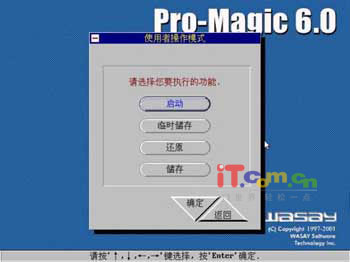
图4
【启动】也就是启动您的操作系统,当您完成Pro Magic 6.0的安装后,进入Windows操作系统时首先要选择『启动』选项。
---『启动』选项有「不还原」及「保留前次系统状态」的意思,当您选择进入『启动』选项时,系统会接续及保留您前次关机前操作系统的状态与信息,不做任何更改。一般来说,您的操作系统若未发生任何不良问题,请选择『启动』选项。
【临时储存】多时间还原点的设定,您需要使用时光回溯的功能时,您就必须选择『临时储存』选项。当您在设定还原的时间点时,您可以选择『临时储存』选项,输入注释的对话框,即可完成一个时间还原点的设定;此还原点会记录您储存点的时间及您的注释信息,方便我们日后查找。同时临时储存点并没有总个数的限制,只要您有足够的硬盘空间,即可存放多个储存点。临时储存点也没有一天只能设定一次的功能限制,当您设定『临时储存』后,系统就可以恢复到一分钟前、一小时前、一天前、一月前、甚至一年前。
【还原】还原操作系统到健康、正常的状态,当您的操作系统出现问题,请选择『还原』选项,系统会将您的操作系统恢复到正常的系统状态或您需要的时间点。当您的操作系统出现系统错乱、死机、数据丢失、中毒、甚至无法启动操作系统时,您就必须选择『还原』选项,系统能即时恢复您的系统数据;若是您有设定临时储存点时,当您选择『还原』选项时,就会出现时间点的选项,您让选择。
【 储 存 】储存当前操作系统的状态,也就是操作系统初始还原点的状态会改变,会被当前操作系统的状态所覆盖。当您的操作系统使用过一段时间新添了应用软件、文件或是更改了操作系统的设定时,您希望当前的系统数据状态完全的保留下来,同时新旧数据都能接受Pro Magic 6.0的保护,日后当您选择『还原』选项时,都能恢复到目前的系统状态,您就必须选择『储存』选项。选择『储存』选项后,曾经做过的临时储存点将全部消失,仅剩下当前的还原点。
2、管理者操作模式
在使用者操作模式界面下按F10键,通过管理者密码审核进入到Pro Magic的管理群组或是操作系统,由管理者操作模式进入操作系统是不受Pro Magic 6.0的保护,这称为 「管理者操作模式」如图5

图5
管理群组的菜单,Pro Magic 6.0的所有功能都在此菜单下设定,因此管理者拥有最高的权。
(1)安装
在Pro Magic 6.0【管理群组】里的【安装】选项,您可以从这里来进入到操作系统里,但是由这里进入到操作系统时,就好比您没有安装Pro Magic 6.0的情况下删除文件、安装软件或其它操作均不受保护也不可还原,也因为不受保护所以称为【安装】,如果您要对硬盘做扫描、碎片整理或安装一些软件的话,您可以选择从这个选项中进入到操作系统。
(2)还原
在Pro Magic 6.0【管理群组】里的【还原】选项,其主要功能是在做数据的还原,简单的说您选择了【还原】选项,Pro Magic 6.0会将您现在操作系统里的数据还原到还没有安装Pro Magic 6.0时的状态,当然如果您有使用过 Pro Magic 6.0【储存】功能的话,还原就是还原到您最后一次使用储存的状态,何时您会用到【还原】选项,当电脑出问题时或使用Pro Magic 6.0里的【安装】、【硬盘对拷】、【分区属性】…等功能时,您必须先做还原。
(3)储存
您可以根据【管理群组】里的【储存】选项,将一些在Pro Magic 6.0使用者操作模式 (使用者操作模式所做的任何操作都可以被还原的) 下所安装软件或修改的文件【储存】到受保护的状态,下次选择还原时就可以还原到最后一次【储存】的状态,这样的操作就如进入【管理群组】里的【安装】选项中的操作一样。
(4)设定
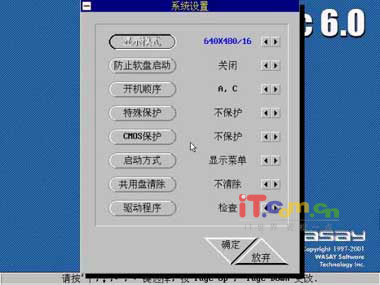
图6
| 





